Skønt Windows er et af de mest brugte operativsystemer og retter mange fejl med en vis hyppighed, ingen er sikret mod, at du en dag vil starte din computer og Windows ikke starter. Hvis dette sker, er der udover at trække dit hår ud, hvis du skulle have brug for at gøre noget akut, også nogle basale løsninger til at forsøge at få det hele i orden på kort tid.
Vi vil gennemgå nogle af disse mest populære løsninger, når Windows ikke starter.
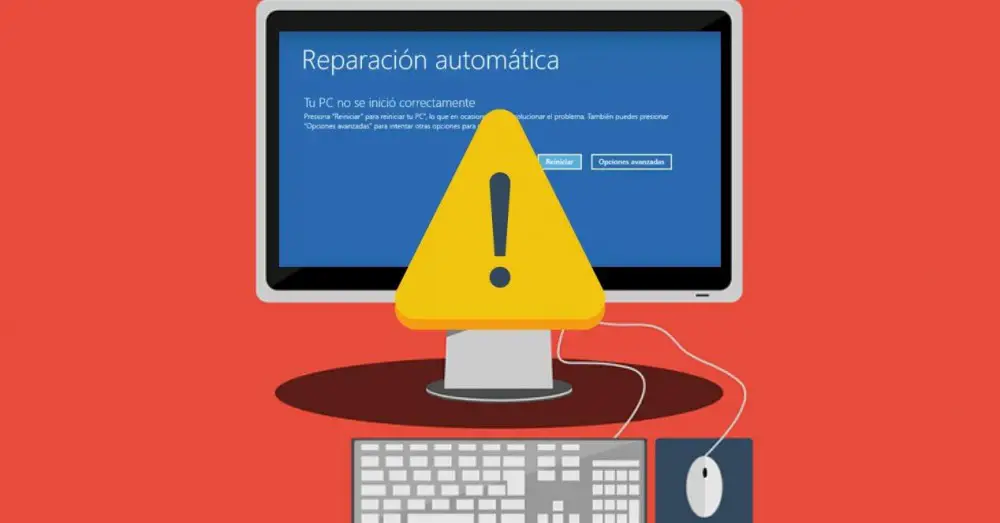
Udvendig USB eller hukommelseskort
Nogle gange starter Windows ikke, fordi det registrerer en enhed og det er ikke i stand til at indlæse de rigtige drivere til disse eksterne drev , uanset om de er USB-drev eller hukommelseskort. I dette tilfælde er det en god idé at afbryde disse enheder og prøve at starte pc'en igen for at se, om Windows er i stand til at starte uden problemer.

Selvom det er sjældnere, kan dette også gælde USB-ydre enheder, som vi normalt aldrig frakobler før en opstart, såsom tastaturet eller musen. I optiske, DVD- eller Bluray-diskafspillere skal du tage disken ud for at helbrede dig selv.
Nogle gange kommer konflikten med eksterne drev fra det faktum, at BIOS er konfigureret til at forsøge at starte og starte operativsystemet først fra eksternt lager og ikke fra harddisken eller SSD hvor Windows faktisk er hostet.
Windows genoprettelsesmiljø
Hvis computeren forsøger at starte, men det mislykkes, vil det tredje forsøg udløse Windows-gendannelsesprocessen. Når du kommer ind i denne tilstand, kan du vælge "Fejlfinding", derefter "Avancerede indstillinger" og til sidst "Opstartsreparation".

Denne tilstand er systemets første forsøg på at opdage, hvad der kan forårsage problemer, og rette dem automatisk. Hvis det ikke virker, eller hvis du vil gå direkte til dette trin, kan du vælge "Opstartsindstillinger" og starte fejlsikret tilstand derfra.
I tilfælde af at du har et Windows-image på en USB-disk eller et pen-drev, kan du få adgang til gendannelsestilstand ved at starte pc'en fra nævnte drev. Ud over muligheden for at geninstallere Windows (sidste mulighed, hvis der ikke er noget andet valg), kan du vælge "Recovery Manager", som også vil opdage problemer og forsøge at løse dem.
Udfør en systemgendannelse
Hvis du for nylig har foretaget systemændringer, kan det have forårsaget, at Windows ikke starter. Hvis du ikke er sikker på, hvilke ændringer der kan have forårsaget disse fejl, kan du tidsrejse dit system til et punkt, hvor det fungerede fint . Systemgendannelse, et af de mest kraftfulde gendannelsesværktøjer i Windows.
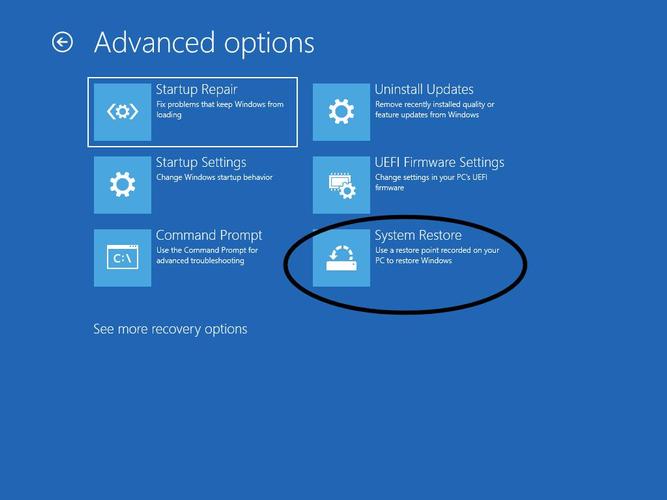
Du kan kun bruge Systemgendannelse, når din computer tidligere har oprettet et gendannelsespunkt. Heldigvis, hvis Systemgendannelse er aktiveret på din pc, Windows opretter et gendannelsespunkt, hver gang du foretager en kritisk ændring , som at installere en driver eller opdatere Windows. Så det er meget sandsynligt, at du allerede har nogle gendannelsespunkter klar til at gå.
For at bruge Systemgendannelse (eller kontrollere, om dit system har et gendannelsespunkt), skal du klikke på Avancerede indstillinger > Systemgendannelse. På dette tidspunkt skal du muligvis vælge og logge ind på en administratorkonto, som du vil gendanne, hvis du har flere administratorkonti.
Dette er blot nogle få af de mange løsninger, hvis Windows ikke starter. Har nogen virket for dig?